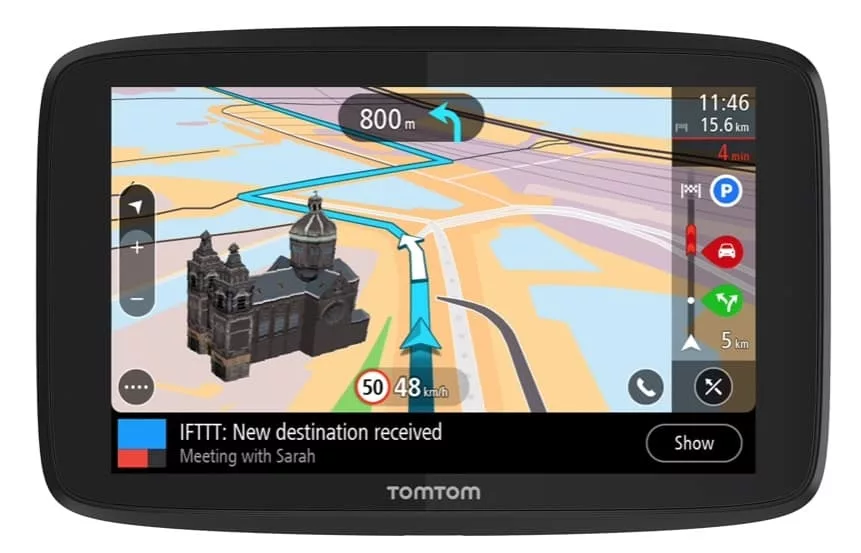
TomTom är en praktisk enhet att ha i din bil. Du kan köpa den senaste och bästa, eller kanske, du kan vara en av de människor som har haft sin TomTom navigationsenhet för 10 år nu. Oavsett vilken typ av TomTom GPS-enhet du har, bör den uppdateras regelbundet för att säkerställa att du har de senaste kartorna och programvaran. Och oroa dig inte för att veta hur man uppdaterar en TomTom GPS är en ganska enkel uppgift.
alla GPS-och sat-nav-enheter bör hållas helt uppdaterade för att säkerställa att du får den mest exakta navigeringen. Det byggs alltid nya vägar och därför är det bra att hålla allt Uppdaterat för att du ska få takten och de lämpligaste riktningarna.
varför ska du uppdatera din TomTom?
- programuppdateringar – att hålla operativsystemet på din TomTom med den senaste versionen säkerställer att alla kända fel raderas. En uppdaterad navigationsenhet bör fortsätta att ge en smidig och snygg användarupplevelse.
- kartuppdateringar-att hålla dina TomTom-kartor uppdaterade säkerställer att du fortsätter att få de bästa navigeringsvägarna,.
den här artikeln lär dig hur du uppdaterar en TomTom GPS gratis, så att den håller sig uppdaterad på båda fronterna!
hur du uppdaterar din TomTom VIA WiFi
om du har en WiFi-aktiverad TomTom behöver du inte ansluta till din dator med en USB-kabel. Vi rekommenderar att du ansluter till ditt hem eller kontor WiFi-nätverk. Med hjälp av ett offentligt internet-nätverk som de som finns i Hotell, cafeer, etc kommer att ta mycket längre tid för dig att ladda ner alla nödvändiga uppdateringar.
när du har anslutit till ditt önskade WiFi-nätverk kommer din TomTom ihåg den här anslutningen-vilket innebär att nästa gång du uppdaterar blir enklare och snabbare att slutföra.
TomTom Update Process (via WiFi)
för att uppdatera din TomTom följ dessa steg:
- Anslut din TomTom till WiFi
- logga in på ditt TomTom-konto
- Anslut till en strömkälla (dvs. anslut den!)
- ladda ner uppdateringar
så här uppdaterar du din TomTom via USB
om du inte har tillgång till ett WiFi-nätverk eller inte har en WiFi-aktiverad enhet kan du uppdatera GPS genom att ansluta till datorn. För att uppdatera med USB måste du logga in på ditt MyDrive Connect-konto.
om du inte har MyDrive Connect installerat på din dator, vänligen gå hit för ytterligare instruktioner.
TomTom-uppdateringsprocess (via USB)
så här uppdaterar du TomTom via USB:
- Anslut till ditt MyDrive – konto
- Anslut din TomTom till din dator via USB
- gå till huvudmenyn på din GPS
- gå till Inställningar-uppdateringar & nya objekt
- uppdatera efter behov
när uppdateringen har slutförts du kommer att få ett meddelande på skärmen på din TomTom. Det är nu säkert för dig att koppla bort GPS-enheten från datorn.

uppdatering av äldre TomTom-modeller
för några år sedan orsakade TomTom en furore med tillkännagivandet att de upphörde med stödet för sina nu föråldrade TomTom-modeller. Detta trots att dessa enheter såldes med ’livstidsuppdateringar’. Detta tillkännagivande påverkade faktiskt över 60 olika TomTom-modeller!
TomTom förklarade att de äldre enheterna inte kunde använda de senaste kartuppdateringarna på grund av brist på minnesutrymme. Med andra ord kan de inte behandla den ytterligare information som krävs för att ge den mest uppdaterade och korrekta informationen.
tydligen hänvisar termen ’livstidsuppdateringar’ bara till GPS-enhetens livslängd. Med andra ord är det faktiskt inte livstids kartuppdateringar och stöd för dina sat navs. Detta var ett nedslående tillkännagivande för ett stort antal användare, särskilt att det fortfarande finns vissa återförsäljare som säljer dessa nu föråldrade enheter. En snabb sökning och du kan hitta några ganska irriterande ägare i TomTom-diskussionerna.
om du vill köpa en ny TomTom är det viktigt att du väljer en enhet som fortfarande kan ge dig regelbundna uppdateringar. Det här är enheter som inte längre stöds och därför bör du inte överväga att köpa:
| GO 750 (W7) | XL325 | XXL IQ Routes(RY/RW/RX/GL) | |
| ONE 125/130 | START (XA/XB/XC/XD/XF/XH) | EASE (XI/XJ/XK/XL) | |
| XL 335 | GO 1000 (TD/TB) | GO 1005/2050(SF/SB) | |
| VIA 110(AG)/130/135(AV) | VIA 160/260/280/120 (AN/AU/FM) | XXL CLASSIC SERIES (GQ) | |
| GO 700 (M5) | GO 630 (JB) | GO 720 (M9) | |
| GO 730 (J4) | GO 740 (WR/WL) | gå 750 (W4) | |
| START 40 (GT)/50 / 55 (GU) | en IQ-rutter (P1 / PS / P2 / PU) | en 140 (PM) | |
| XL 340 | gå 820 (FT) | gå 825 (FY) | |
| VIA 225 / All Blacks Edition (BK) | VIA 110 (AG) | GO 910 (V7) | |
| VIA 160 (AI) | VIA 220 (AR) | VIA 125 (BG) | |
| VIA 180 (BH) | VIA 1530 / 1535 (BM) | gå 820 (FA) | |
| gå 825 (FB) | VIA 180 (FP) | gå 730 (J5) | |
| gå 930 (J6) | gå 7000 (LF) | gå 9000 (LG) | |
| GO 920 (M8) | XXL 540 WTE-serien (RZ) | GO 1005 (SE) | |
| gå 1005 (SI) | gå 1005/2050 (SQ/SR) | gå 2535 (SL) | |
| gå 2535 (SM) | gå 2535 (SN) | gå 1050/2050 (SP) |
är du osäker på vilken TomTom-enhet du kan ha? Då bör vår guide för att identifiera din TomTom-enhet vara användbar och kan hittas här.
om du har en av ovanstående enheter är du förmodligen på marknaden för en ny TomTom. Om så är fallet, skulle jag rekommendera att kolla in vår recension av TomTom GO Supreme här.